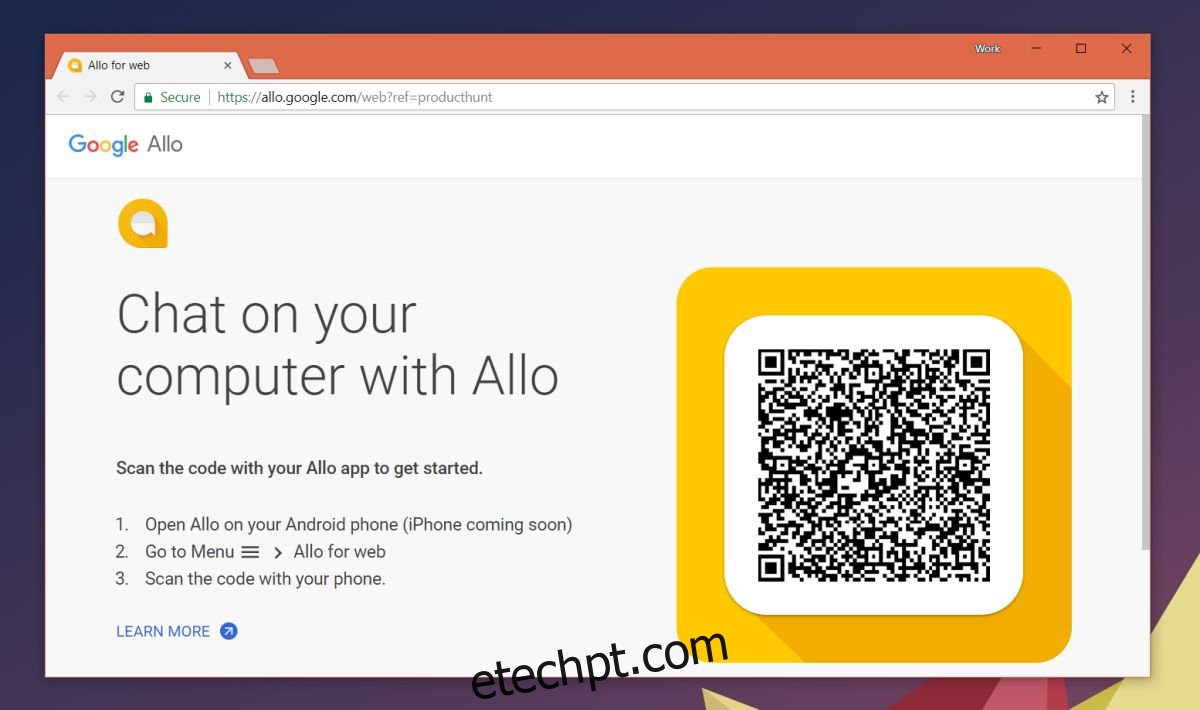O Google vem tentando criar um ótimo aplicativo de mensagens há alguns anos. Na verdade, ele tinha um ótimo aplicativo de bate-papo há muito tempo; chamava-se Gtalk. O Gtalk era ótimo porque era leve e se adequava à velocidade média da Internet que a maioria das pessoas tinha no passado. À medida que a tecnologia melhorou, o Google decidiu matar o Gtalk e substituí-lo pelo Hangouts. O Hangouts não está nem perto da luz, nenhum aplicativo absurdo que o Gtalk era e não se saiu bem. Para não desanimar, o Google lançou o Allo para Android e iOS. Parece estar mantendo este aplicativo por enquanto e acaba de lançar o Google Allo for Web. Aqui está como você usá-lo.
Você não pode usar o Google Allo para Web a menos que já use o aplicativo em seu iPhone ou telefone Android. O Google Allo para web segue a mesma convenção do Whatsapp para web. Ele é autenticado por meio de seu aplicativo de telefone e o aplicativo de telefone só funciona depois de verificar seu número de telefone.
Google Allo para Web
Visite o Google Allo versão web. Ele mostrará um código QR que só pode ser digitalizado com o aplicativo Allo. Por enquanto, apenas o Allo para Android possui o scanner de código QR. Os usuários do iPhone estão na lista de espera.
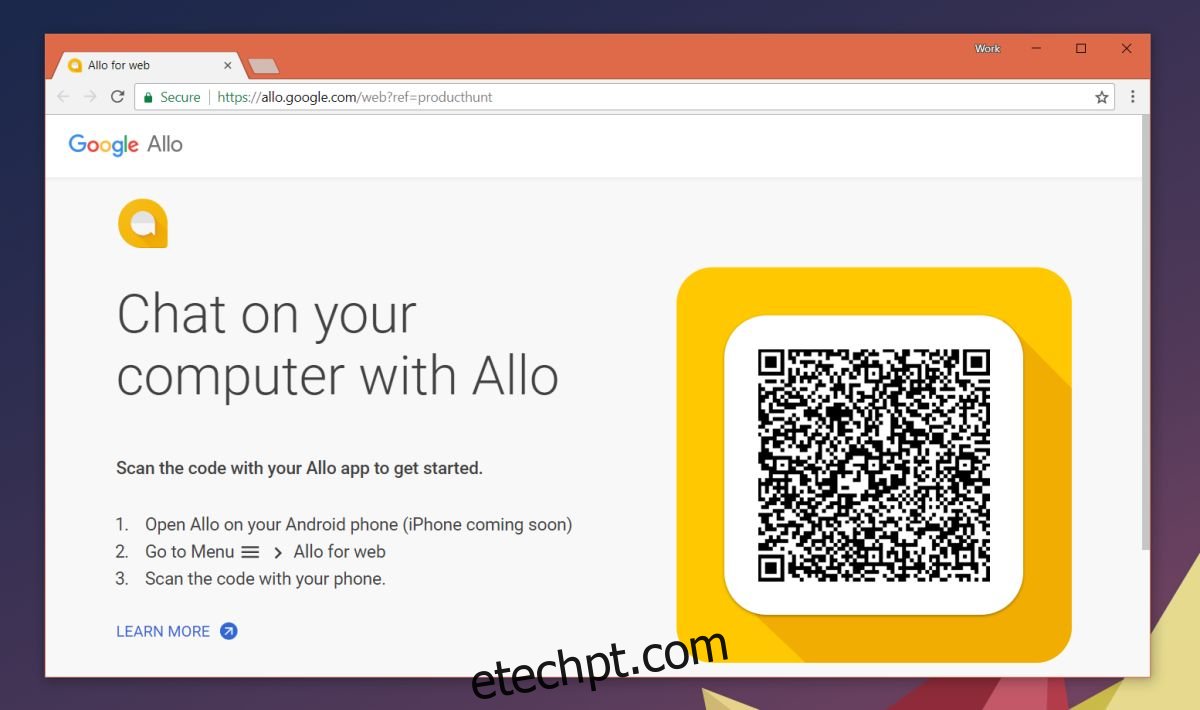
Abra Permitir no seu telefone e toque no botão de hambúrguer no canto superior esquerdo. Na gaveta de navegação, toque em Scanner QR. Quando o scanner QR aparecer, aponte-o para o código na tela. Ele autentica em uma fração de segundo. Todos os seus chats são sincronizados automaticamente com o seu navegador. Seu navegador também tem acesso aos seus contatos.
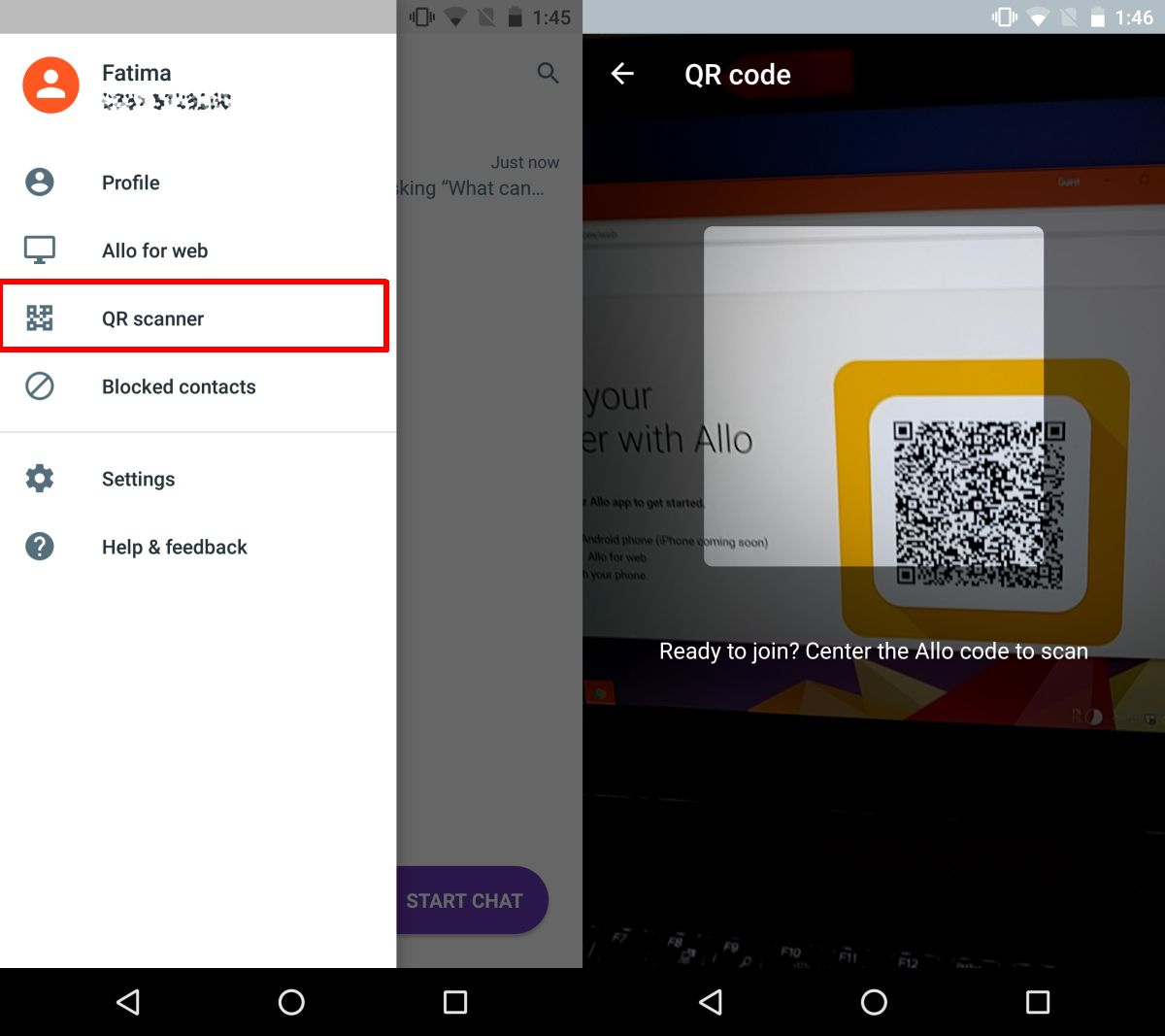
Se você fechar o navegador, sua sessão do Allo será encerrada. Para usar o Google Allo para Web novamente, você precisará digitalizar o código QR com o aplicativo Allo em seu telefone. Se você fechar apenas a guia na qual o Allo para Web estava aberto, poderá abri-la novamente e ainda estará conectado.
Sem opção de scanner QR
Se você não vir uma opção de scanner QR no Allo em seu telefone, verifique se está executando a versão mais recente do aplicativo. Se você já tiver a versão mais recente e a opção ainda não estiver disponível, saia do aplicativo e abra-o novamente. Aguarde alguns segundos para iniciar e abra a gaveta de navegação. Novamente, não feche a gaveta de navegação se você não vir a opção do scanner QR. Aguarde alguns segundos e ele eventualmente aparecerá. Escusado será dizer que o aplicativo poderia usar um pouco de otimização nesta área específica.